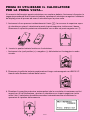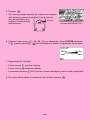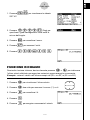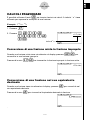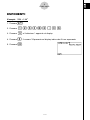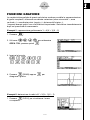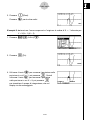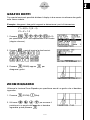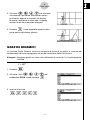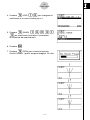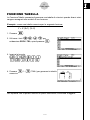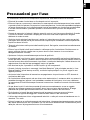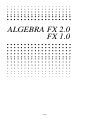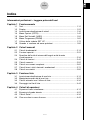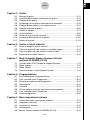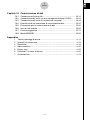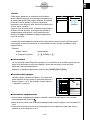Casio ALGEBRA FX 2.0 Manuale del proprietario
- Tipo
- Manuale del proprietario

I
ALGEBRA FX 2.0
FX 1.0
Guida dell’utilizzatore

IBM è un marchio registrato di International Business Machines Corporation.
Macintosh è un marchio registrato di Apple Computer, Inc.
Importante!
Tenere a disposizione il manuale e tutte le informazioni
per eventuali consultazioni future.
CASIO ELECTRONICS CO., LTD.
Unit 6, 1000 North Circular Road,
London NW2 7JD, U.K.

19990901
PRIMA DI UTILIZZARE IL CALCOLATORE
PER LA PRIMA VOLTA…
Al momento dell’acquisto questo calcolatore non contiene batterie. Assicurarsi di seguire la
seguente procedura al fine di inserire le batterie, ripristinare il calcolatore e regolare il contrasto
del display prima di provare ad usare il calcolatore per la prima volta.
1. Assicurarsi di non premere incidentalmente il tasto o, far scorrere la copertura sopra
al calcolatore e girare il calcolatore tenendo la parte superiore rivolta verso il basso.
Rimuovere il coperchio posteriore sollevandolo con un dito nel punto segnato con
1.
2. Inserire le quattro batterie fornite con il calcolatore.
• Assicurarsi che i poli positivo (+) e negativo (–) delle batterie si fronteggino in modo
corretto.
3. Rimuovere la pellicola isolante posizionata nel luogo contrassegnato con BACK UP
tirando nella direzione indicata dalla freccia.
4. Rimettere il coperchio posteriore assicurandosi che le sue alette si inseriscano nei fori
segnati con X nell’illustrazione, riportare il calcolatore con la parte superiore rivolta
verso l’alto. Il calcolatore dovrebbe accendersi automaticamente ed effettuare le
operazioni di ripristino della memoria
P
1
BACK UP
BACK UP
2

19990901
P button
5. Premere m.
• Se il menu principale riportato qui a destra non compare
sullo schermo, premere il pulsante P, che si trova sul
retro del calcolatore, per
eseguire l’inizializzazione
della memoria.
6. Utilizzare i tasti cursore (f, c, d, e) per selezionare l’icona SYSTEM e premere
X w, premere quindi 2(
) per visualizzare la videata di regolazione del contrasto.
7. Regolazione del contrasto
• Il tasto cursore e scurisce il display
• Il tasto cursore dschiarisce il display
• La pressione del tasto 1(INIT) riporta il contrasto del display ai valori iniziali preimpostati.
8. Per uscire dalla modalità di regolazione del contrasto premere m.
* L’illustrazione soprastante mostra la
schermata dell’ALGEBRA FX 2.0.
20000201

19990901
Accensione e spegnimento
Uso dei modi
Calcoli di base
Funzione richiamo
Calcoli frazionari
Esponenti
Funzioni grafiche
Grafici doppi
Zoom riquadro
Grafici dinamici
Funzione tabella
10
Guida rapida

19990901
1
Guida rapida
Guida rapida
Benvenuti nel mondo dei calcolatori grafici.
La guida rapida non è un manuale completo, ma vi guiderà attraverso molte delle
funzioni più comuni, dall’accensione del calcolatore alla rappresentazione grafica di
complesse equazioni grafiche. Una volta terminata questa parte, sarete in grado di
effettuare le operazioni di base e sarete pronti a procedere con la parte rimanente di
questo manuale per apprendere l’intera gamma di funzioni disponibili.
In questa guida rapida ogni esempio viene rappresentato graficamente passo per passo,
in modo che possiate imparare in modo facile e veloce. Per esempio, se è necessario
digitare il numero 57 l’abbiamo indicato come segue:
Premere
fh
Quando ritenuto necessario, abbiamo incluso esempi di come il display dovrebbe
apparire. Se il vostro display visualizza dati diversi da quelli riportati nell’esempio,
potete tornare alle condizioni iniziali premendo il tasto
o
“cancella”.
ACCENSIONE E SPEGNIMENTO
Per accendere il calcolatore, premere o.
Per spegnere il calcolatore, premere
!o.
Il calcolatore si spegne automaticamente se non si esegue alcuna operazione entro il
tempo di spegnimento automatico specificato. È possibile specificare 6 o 60 minuti come
intervallo di tempo dopo il quale avviene lo spegnimento automatico.
USO DEI MODI
Questo calcolatore permette di effettuare un’ampia gamma di calcoli selezionando
semplicemente il modo appropriato. Prima di vedere in dettaglio alcuni esempi di calcolo
e di operazione, prendiamo in considerazione i diversi modi disponibili.
Selezione del modo RUN
•
MAT
1. Premere m per visualizzare il menu principale.
OFF
* L’illustrazione soprastante mostra la
schermata dell’ALGEBRA FX 2.0.
20000201

19990901
2
Guida rapida
2. Usaredefc per selezionare
RUN
•MAT, quindi premere w.
Questa è la videata iniziale del modo RUN
•MAT,
con il quale è possibile effettuare calcoli manuali,
calcoli di matrici e avviare programmi.
CALCOLI DI BASE
Con i calcoli manuali, vengono inserite formule da sinistra a destra, proprio così come
sono scritte sulla carta. Con le formule che includono operatori aritmetici misti e parentesi,
il calcolatore applica automaticamente la logica algebrica reale per calcolare il risultato.
Esempio:
15 × 3 + 61
1. Premere
o per azzerare il calcolatore.
2. Premere
bf*d+gbw.
Calcoli con parentesi
Esempio:
15 × (3 + 61)
1. Premere
bf*(d
+gb )w
.
Funzioni incorporate
Questo calcolatore include diverse funzioni scientifiche incorporate, comprese le funzioni
trigonometriche e logaritmiche.
Esempio:
25 × seno (sin) 45˚
Importante!
Assicurarsi di specificare il valore Deg (gradi sessagesimali) quale unità di
misura dell’angolo prima di svolgere questo esempio.

19990901
1. Premereu3 per visualizzare la videata
SET UP.
2. Premere cccc1 (Deg) per
specificare i gradi sessagesimali come unità di
misura dell’angolo.
3. Premere
i per cancellare il menu.
4. Premere
o per azzerare l’unità.
5. Premere
cf*sefw.
FUNZIONE RICHIAMO
Grazie alla funzione richiamo, basta solamente premere d o e per richiamare
l’ultimo calcolo effettuato per apportare variazioni oppure eseguirlo nuovamente.
Esempio:
variare il calcolo nell’ultimo esempio da (25 × sin 45°) a (25 × sin 55°)
1. Premere d per visualizzare l’ultimo calcolo.
2. Premere
d due volte per muovere il cursore (t) su 4.
3. Premere
D per cancellare il 4.
4. Premere f.
5. Premere
w per eseguire nuovamente il calcolo.
3
Guida rapida
SET UP

19990901
CALCOLI FRAZIONARI
È possibile utilizzare il tasto $ per inserire frazioni nei calcoli. Il simbolo “ { ” viene
utilizzato per separare le varie parti di una frazione.
Esempio:
1
15
/
16
+
37
/
9
1. Premere o.
2. Premere
b$bf$
bg+dh$
jw
.
Conversione di una frazione mista in frazione impropria
Quando una frazione mista viene visualizzata sul display, premere !$ per
convertirla in una frazione impropria.
Premere di nuovo
!$per riconvertire la frazione impropria in frazione mista.
Conversione di una frazione nel suo equivalente
decimale
Quando una frazione viene visualizzata sul display, premere $ per convertirla nel
suo equivalente decimale.
Premere di nuovo
$ per riconvertire l’equivalente decimale in frazione.
.
4
Guida rapida
Indica 6
7
/
144

19990901
ESPONENTI
Esempio
1250 × 2.06
5
1. Premereo.
2. Premere
bcfa*c.ag.
3. Premere
M e l’indicatore ^ apparirà sul display.
4. Premere
f. Il numero ^5 presente sul display indica che 5 è un esponente.
5. Premere
w.
5
Guida rapida

19990901
FUNZIONI GRAFICHE
Le caratteristiche grafiche di questo calcolatore rendono possibile la rappresentazione
di grafici complessi, utilizzando coordinate cartesiane (asse orizzontale: x ; asse
verticale: y) o coordinate polari (angolo:
θ
; distanza dall’origine: r).
I seguenti esempi grafici sono stati effettuati impostando il calcolatore immediatamente
dopo un’operazione di azzeramento.
Esempio
1: rappresentare graficamente Y = X(X + 1)(X – 2)
1. Premere
m.
2. Utilizzare
defc per evidenziare
GRPH
•
TBL, premere quindi w.
3. Inserire la formula.
v(v+b)
(v -c)w
4. Premere 5(DRAW) oppure w per
disegnare il grafico.
Esempio
2: determinare le radici di Y = X(X + 1)(X – 2)
1. Premere
4(G-SLV) per visualizzare il menu
a comparsa.
6
Guida rapida

19990901
2. Premere b(Root).
Premere e per le altre radici.
Esempio
3: determinare l’area compresa tra l’origine e la radice di X = –1 ottenuta per
Y = X(X + 1)(X – 2)
1. Premere
i4(G-SLV)c.
2. Premere i(∫dx).
3. Utilizzare il tasto d per muovere il puntatore nella
posizione in cui X = –1, poi premere w. Quindi
utilizzare il tasto
e per muovere il puntatore
nella posizione in cui X = 0, poi premere
w
per immettere il campo di integrazione, che sul
display risulta ombreggiato.
7
Guida rapida
20000201

19990901
8
Guida rapida
GRAFICI DOPPI
Con questa funzione è possibile dividere il display in due aree e visualizzare due grafici
nella stessa videata.
Esempio:
disegnare i due grafici seguenti e determinare i punti di intersezione
Y1 = X(X + 1)(X – 2)
Y2 = X + 1.2
1. Premere u3ccc2(G+G)
per specificare “G+G” nell’impostazione Dual Screen
(doppio schermo).
2. Premere i, e quindi inserire le due funzioni.
v(v+b)
(v-c)w
v+b.cw
3. Premere 5(DRAW) oppure w per
disegnare i grafici.
ZOOM RIQUADRO
Utilizzare la funzione Zoom Riquadro per specificare aree di un grafico che si desidera
ingrandire.
1. Premere 2(ZOOM) b(Box).
2. Utilizzare
d e f c per muovere il
puntatore in un angolo dell’area che si desidera
ingrandire, quindi premere
w
.
SET UP

19990901
3. Utilizzare d e f c per muovere
nuovamente il puntatore. Effettuando questo
movimento, appare un riquadro sul display.
Muovere il puntatore in modo che il riquadro
includa l’area che si desidera allargare.
4. Premere
w, l’area ingrandita apparirà nella
parte inattiva del display (destra).
GRAFICI DINAMICI
La funzione Grafici Dinamici mostra la variazione di forma di un grafico in funzione del
cambiamento del valore assegnato ad uno dei coefficienti delle sue funzioni.
Esempio:
disegnare grafici con valori del coefficiente A variati da 1 a 3 nella seguente
funzione
Y = AX
2
1. Premere m.
2. Utilizzare i tasti
d e f c per
evidenziare DYNA, quindi premere w.
3. Inserire la formula.
avvxw
12356
9
Guida rapida
A

19990901
4. Premere 4(VAR) bw per assegnare al
coefficiente A un valore iniziale pari a 1.
5. Premere
2(RANG) bwdwb
wper specificare l’intervallo e l’incremento
di variazione del coefficiente A.
6. Premere
i.
7. Premere
6(DYNA) per avviare la funzione
Grafici Dinamici. I grafici vengono disegnati 10 volte.
↓
↓↑
↓↑
10
Guida rapida

19990901
FUNZIONE TABELLA
La Funzione Tabella consente di generare una tabella di soluzioni quando diversi valori
vengono assegnati alle variabili di una funzione.
Esempio:
creare una tabella numerica per la seguente funzione
Y = X (X+1) (X–2)
1. Premere m.
2. Utilizzare i tasti
defc per
evidenziare GRPH • TBL, quindi premere w.
3. Inserire la formula.
v(v+b)
(v-c)w
4. Premere 6(g)5(TABL) per generare la tabella
numerica.
Per imparare tutte le potenti funzioni di questo calcolatore, continuate a leggere!
11
Guida rapida

19990901
Precauzioni per l’uso
•Il calcolatore è costruito con componenti di precisione. Non deve essere mai smontato.
•Evitate di far cadere il calcolatore o di sottoporlo ad urti improvvisi.
•Evitare di riporre o conservare il calcolatore in aree esposte alle alte temperature, forte umidità
o grande quantità di polvere. Se esposto a basse temperature, il calcolatore potrebbe impiegare
un tempo superiore per la visualizzazione dei risultati e potrebbe non funzionare correttamente.
Il corretto funzionamento riprenderà quando il calcolatore verrà riportato alla temperatura
normale.
•Durante le operazioni di calcolo il display apparirà vuoto e i tasti rimarranno disattivati. Quando
si utilizza la tastiera, controllare il display per assicurarsi che tutte le operazioni vengano
effettuate in modo corretto.
•Sostituire le pile principali ogni due anni, anche se il calcolatore non è stato usato per periodi
prolungati. Non lasciare mai le pile scariche nel comparto pile. Potrebbero verificarsi perdite di
liquido con danni all’unità.
•Tenere le pile lontano dalla portata dei bambini piccoli. Se ingerite, consultare immediatamente
un medico.
•Evitare l’uso di liquidi volatili quali solventi o trielina per pulire il calcolatore. Strofinare con un
panno soffice e asciutto, oppure con un panno che sia stato immerso in una soluzione
detergente neutra e strizzato.
•Spolverare il display con delicatezza per evitare di graffiarlo.
•Il produttore ed i suoi fornitori non si assumono alcuna responsabilità nei confronti dell’utente o
di terzi per danni, esborsi, perdite o danni di qualsiasi altra natura derivanti da perdita di dati e/o
formule causata da malfunzionamento, riparazioni o sostituzioni delle pile. L’utente è tenuto alla
registrazione fisica dei dati per proteggersi contro tali perdite.
•Non bruciare le pile, il pannello a cristalli liquidi o gli altri componenti.
•Quando il display visualizza i messaggi “Low Main Batteries!” (pile principale scarice) o “Low
Backup Battery!” (pila di backup scarica), sostituire le pile principali o la pila di supporto non
appena possibile.
•Assicurarsi che l’interruttore di accensione e spegnimento sia posizionato su OFF durante la
sostituzione della pile.
•Se il calcolatore viene esposto ad una forte carica elettrostatica, il contenuto della sua memoria
potrebbe danneggiarsi oppure i tasti potrebbero smettere di funzionare. In tal caso, effettuare
un’operazione di inizializzazione per azzerare la memoria e ristabilire il normale funzionamento
dei tasti.
•Se per diversi motivi il calcolatore smette di funzionare correttamente, usare un oggetto
appuntito e sottile per premere il pulsante P che si trova sul retro del calcolatore. Si tenga
presente che questa operazione cancella tutti i dati dalla memoria del calcolatore.
•Forti vibrazioni o impatti durante l’esecuzione di programmi possono causare il blocco
dell’esecuzione oppure danneggiare il contenuto della memoria del calcolatore.
•L’utilizzo del calcolatore vicino ad apparecchi televisivi o radio può causare interferenze con la
ricezione TV o radio.
•Prima di supporre un malfunzionamento del calcolatore, rileggere attentamente questo manuale
dell’utente ed assicurarsi che il problema non sia dovuto ad alimentazione insufficiente da parte
delle pile, ad errori di programmazione o di funzionamento.

19990901
Assicuratevi di tenere registrazioni fisiche di tutti i dati importanti!
La presenza di pile scariche o la sostituzione errata delle pile di alimentazione può causare la
corruzione o la totale perdita dei dati presenti nella memoria. I dati memorizzati possono anche
essere soggetti a forti cariche elettrostatiche o urti. L’utente dovrebbe conservare copie dei dati
come protezione contro le perdite degli stessi.
CASIO Computer Co., Ltd. non si assume alcuna responsabilità per danni speciali, collaterali,
incidentali o consequenziali in connessione con o derivanti dall’acquisto o dall’utilizzo di questi
materiali. Inoltre, CASIO Computer Co., Ltd. non si assume alcuna responsabilità per reclami di
qualsiasi genere concernenti l’utilizzo di questi materiali da parte di terzi.
•Il contenuto di questa guida dell'utilizzatore è soggetto a modifiche senza preavviso.
•Nessuna parte di questa guida dell'utilizzatore può essere riprodotta in qualsiasi forma
senza espressa autorizzazione scritta del produttore.
• Le opzioni descritte nel Capitolo 10 di questa guida dell'utilizzatore potrebbero non essere
disponibili in alcune aree geografiche. Per avere dettagli sulla disponibilità nella vostra area,
contattate il distributore o rivenditore CASIO a voi più vicino.

19990901
• ••••••••••••••••••
•••••••••••••••••••
•••••••••••••••••••
•••••••••••••••••••
•••••••••••••••••••
•••••••••••••••••••
•••••••••••••••••••
•••••••••••••••••••
•••••••••••••••••••
•••••••••••••••••••
•••••••••••••••••••
•••••••••••••••••••
•••••••••••••••••••
•••••••••••••••••••
•••••••••••••••••••
•••••••••••••••••••
• ••••••••••••••••••
•••••••••••••••••••
ALGEBRA FX 2.0
FX 1.0
20000201

19990901
Indice
Informazioni preliminari – Leggere prima dell’uso!
Capitolo 1 Funzionamento
1-1 Tasti .................................................................................................. 1-1-1
1-2 Display .............................................................................................. 1-2-1
1-3 Immissione ed editazione di calcoli .................................................. 1-3-1
1-4 Menu Opzioni (OPTN) ...................................................................... 1-4-1
1-5 Menu Dati Variabili (VARS) ............................................................... 1-5-1
1-6 Menu Programma (PRGM) ............................................................... 1-6-1
1-7 Utilizzo della videata SET UP .......................................................... 1-7-1
1-8 Quando si continua ad avere problemi… ........................................ 1-8-1
Capitolo 2 Calcoli manuali
2-1 Calcoli fondamentali ......................................................................... 2-1-1
2-2 Funzioni speciali ............................................................................... 2-2-1
2-3 Specifica dell’unità di misura dell’angolo e del formato
visualizzazione ................................................................................. 2-3-1
2-4 Calcoli di funzioni ............................................................................. 2-4-1
2-5 Calcoli numerici................................................................................ 2-5-1
2-6 Calcoli con numeri complessi ........................................................... 2-6-1
2-7 Calcoli binari, ottali, decimali, esadecimali ....................................... 2-7-1
2-8 Calcoli con matrici ............................................................................ 2-8-1
Capitolo 3 Funzione liste
3-1 Immissione ed editazione di una lista ............................................... 3-1-1
3-2 Manipolazione dei dati di una lista ................................................... 3-2-1
3-3 Calcoli aritmetici con l’utilizzo di liste ................................................ 3-3-1
3-4 Passaggio tra file di liste ................................................................... 3-4-1
Capitolo 4 Calcoli di equazioni
4-1 Equazioni lineari simultanee............................................................. 4-1-1
4-2 Equazioni di grado elevato ............................................................... 4-2-1
4-3 Calcoli Solve ..................................................................................... 4-3-1
4-4 Che cosa fare in caso di errore ........................................................ 4-4-1
1
Indice
La pagina si sta caricando...
La pagina si sta caricando...
La pagina si sta caricando...
La pagina si sta caricando...
-
 1
1
-
 2
2
-
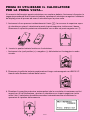 3
3
-
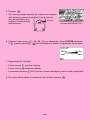 4
4
-
 5
5
-
 6
6
-
 7
7
-
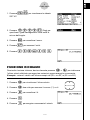 8
8
-
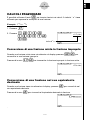 9
9
-
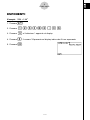 10
10
-
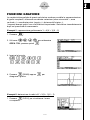 11
11
-
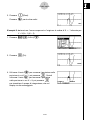 12
12
-
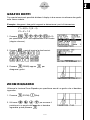 13
13
-
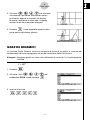 14
14
-
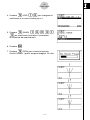 15
15
-
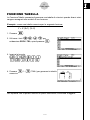 16
16
-
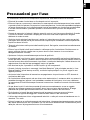 17
17
-
 18
18
-
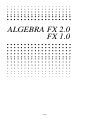 19
19
-
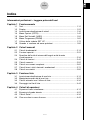 20
20
-
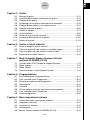 21
21
-
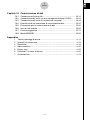 22
22
-
 23
23
-
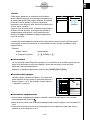 24
24
Casio ALGEBRA FX 2.0 Manuale del proprietario
- Tipo
- Manuale del proprietario
Documenti correlati
-
Casio ALGEBRA FX 2.0 Guida utente
-
Casio fx-9860G AU PLUS Guida utente
-
Casio fx-CG10, fx-CG20 Versione software 2.02 Guida dell’utilizzatore
-
Casio fx-CG50 Guida utente
-
Casio fx-CG50 Guida utente
-
Casio fx-CG50 Guida utente
-
Casio fx-991ES PLUS Manuale utente
-
Casio fx-991EX Guida utente
-
Casio fx-7400G PLUS Guida utente